Vraćanje tvorničkih postavki na ASUS laptop
ASUS prijenosno računalo omogućuje vam da vratite sve parametre u njihov izvorni status, ali samo pod određenim uvjetima. U ovom ćemo članku govoriti o vraćanju tvorničkih postavki.
sadržaj
Vraćanje postavki na ASUS prijenosno računalo
Postoje dva načina za vraćanje svih postavki na ASUS prijenosna računala, ovisno o promjenama koje ste napravili.
Način 1: USLUGE RECOVERY
Bez obzira na zadani operativni sustav, svaki ASUS laptop ima poseban "oporavak" odjeljak koji sprema datoteke za hitne oporavak sustava. Taj se odjeljak može koristiti za vraćanje na tvorničke postavke, ali samo u tim slučajevima ako uređaj nije ponovo instalirao OS i formatirali tvrdi disk.
Omogući uslužni program
- Prema uputama, otvorite BIOS vašeg prijenosnog računala i idite na "Main" stranicu.
Više detalja: Kako otvoriti BIOS na ASUS laptopu
- U retku "D2D Recovery" promijenite vrijednost na "Enabled" .
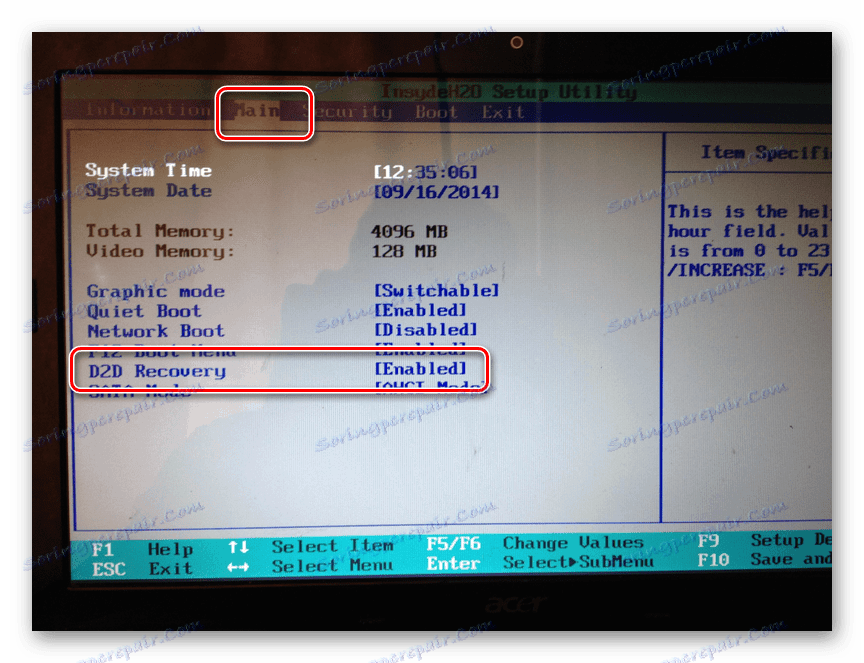
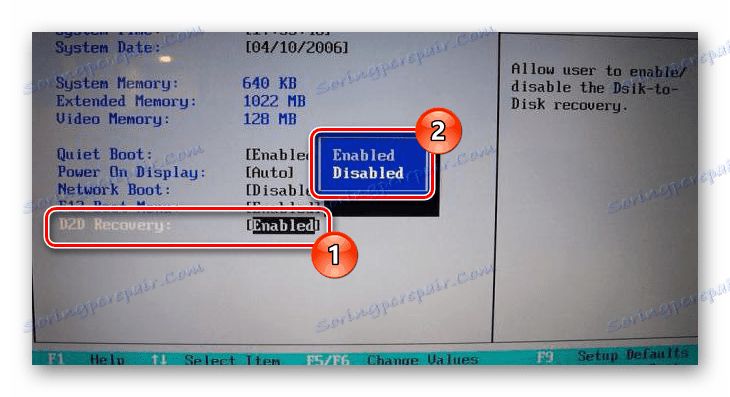
Vidi također: Što je D2D oporavak u BIOS-u
Uslužna uporaba
- Ponovno pokrenite laptop i tijekom učitavanja dok se ne pojavi logotip Windows, pritisnite tipku "F9" .
- U prozoru "Odabir radnje" odaberite opciju "Dijagnostika" .
- Na popisu koji se otvori kliknite blok "Vratite se u početno stanje".
- Potvrdite svoj pristanak za brisanje korisničkih datoteka.
- Kliknite gumb "Samo disk na kojem je instaliran sustav Windows".
- Sada odaberite opciju "Samo izbrišite moje datoteke".
- U zadnjem koraku trebate kliknuti gumb "Povratak u prvobitno stanje" ili "Ponovno postavljanje" .
![8]()
Cijeli sljedeći postupak provodi se automatski, što zahtijeva da napravite neke promjene u postavkama.
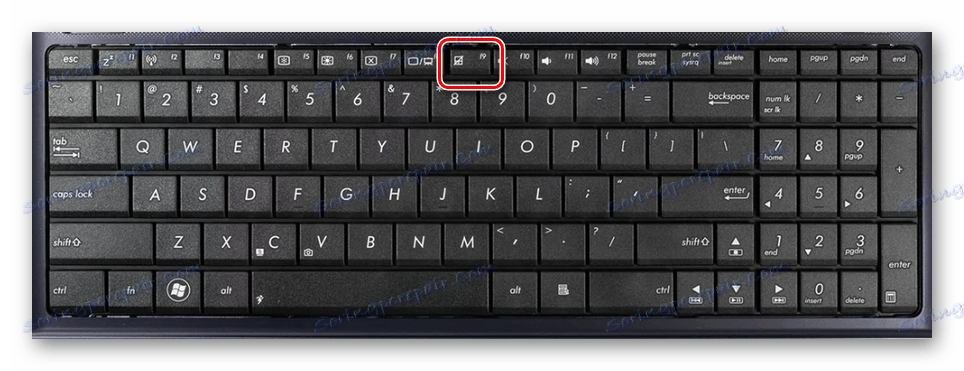
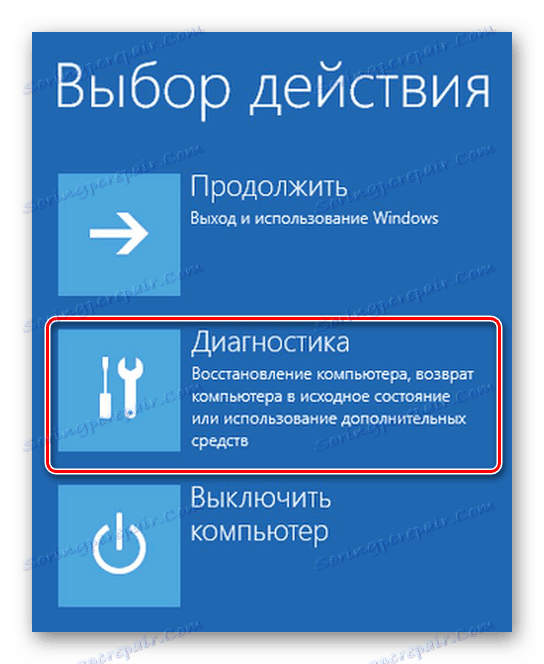
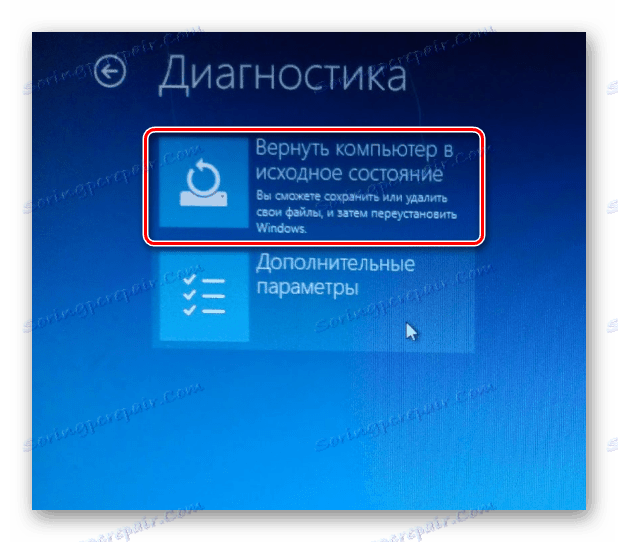

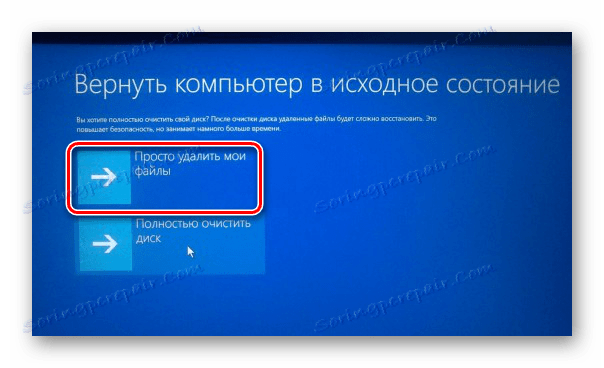
Glavni nedostatak ove metode je potpuno uklanjanje svih korisničkih datoteka s lokalnog diska na kojem je instaliran sustav Windows.
Također je važno izvršiti vraćanje BIOS-a na njegovo originalno stanje. Ovaj proces smo opisali u zasebnom članku na našoj web stranici.
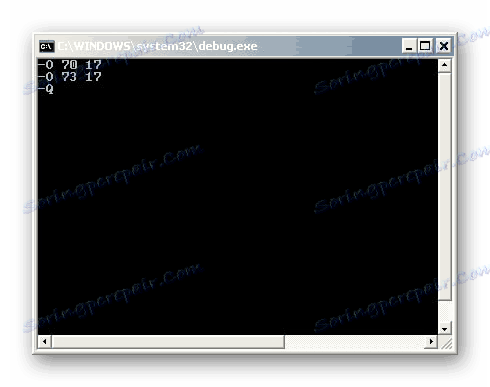
Više detalja: Kako resetirati BIOS postavke
Metoda 2: Sustavni alati
Ako je laptop i dalje instalirao operativni sustav i očistio tvrdi disk, možete koristiti alat za oporavak sustava. Ovo će omogućiti Windowsu da se vrati u stabilno stanje koristeći točke za oporavak.
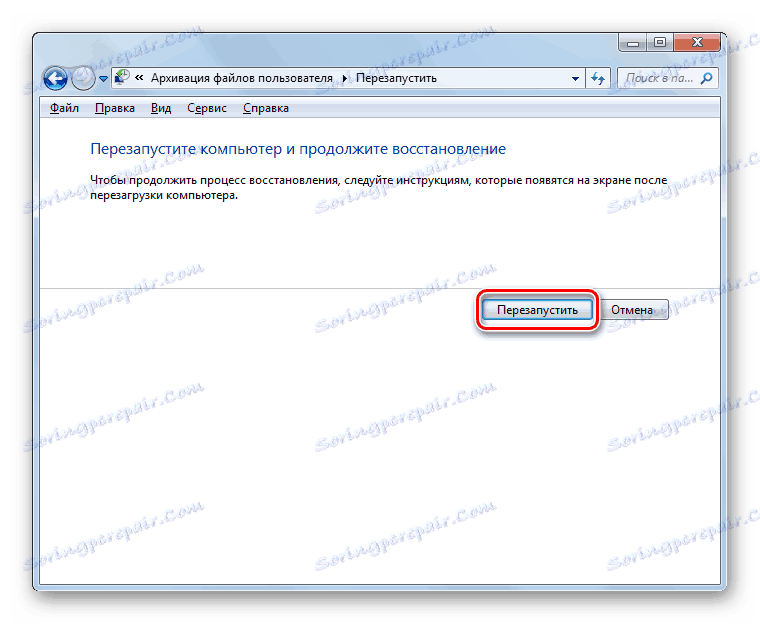
Više detalja: Vraćanje sustava Windows 7
zaključak
Razmatrane metode vraćanja prijenosnog računala na tvorničke postavke trebale bi biti dovoljne za vraćanje operacijskog sustava i uređaja u cjelini. Možete nas također kontaktirati u komentarima ako naiđete na poteškoće.

